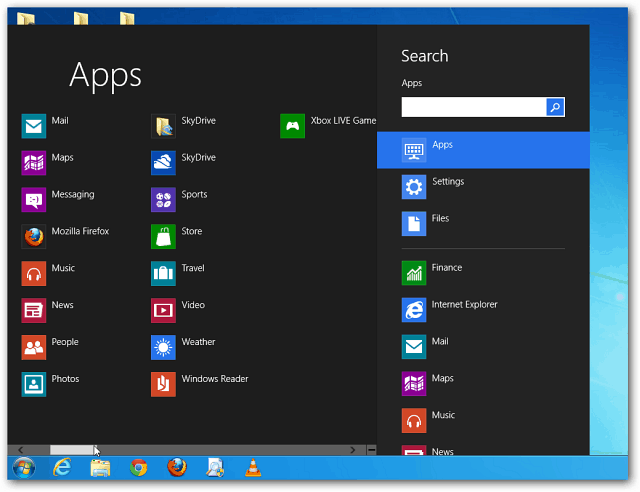Sist oppdatert den

Hvis du har brukt det samme Linux-passordet en stund, kan det være på tide med en endring. Hvis du vil endre Linux-passordet ditt, følg denne veiledningen.
Når du har satt opp en ny Linux-PC, bør en av de første oppgavene dine være å endre Linux-passordet ditt. Tross alt er en av de viktigste delene for å holde datamaskinen sikker opprette et sikkert passord som andre ikke kan gjette eller knekke.
Enten du kjører macOS, Windows eller Linux, er det avgjørende å være oppmerksom på passordet ditt og endre det regelmessig. Så hvordan endrer du passordet ditt i Linux? Det er en ganske enkel prosess, så la oss ta en titt.
Anbefalinger for sterke passord
Uansett hvilken plattform du er på, er sterke passord avgjørende for å holde informasjonen din sikker. Du bør følge noen grunnleggende forholdsregler og rutiner, som vil bidra til å redusere sjansene for et sikkerhetsbrudd. Disse inkluderer:
-
Endre passordene dine regelmessig. Som en generell regel er det lurt å endre passordet ditt minst hver 90. dag. Mange eksperter anbefaler faktisk passordendringer en gang i måneden.
- Bruk sterke passord. Det sterkeste passordet vil alltid være mer enn åtte tegn langt. I sannhet, jo lengre jo bedre, men det er ofte grenser for hvor mange tegn du kan bruke. For tips om hvordan du lager sterke passord som du fortsatt kan huske, sjekk ut vår veileder om akkurat det emnet. Et ekstra forslag er å sørge for at passordet ditt inneholder en blanding av små bokstaver, store bokstaver, tall og symboler.
- Aldri gjenbruk passord. Det er en farlig vane å bruke samme passord på flere datamaskiner eller nettsteder. Jada, det kan gjøre det lettere å huske passordene dine, men det øker også trusselen hvis noen gjetter det. Bruk unike passord overalt, og pass på at du ikke bruker de samme passordene igjen når du endrer dem.
Hvis du er glad for å følge disse typiske reglene, bør du ikke ha noe problem med å komme opp med et sikkert passord for din Linux-PC.
Hvordan angi et Linux-passord ved hjelp av terminalen
Den enkleste måten å angi et nytt Linux-passord på er å bruke passwd kommando i et terminal- eller SSH-vindu. For å bruke det, åpne et nytt terminalvindu, eller koble eksternt ved hjelp av SSH (hvis du kan gjøre dette).
For å angi et nytt Linux-passord ved hjelp av passwd:
- Åpne et nytt terminalvindu eller SSH-tilkobling.
- Type passwd, og trykk deretter Enter/retur.
- Du blir bedt om å skrive inn ditt nåværende passord, så gjør det.
- Deretter skriver du inn ditt nye passord.
- Til slutt, skriv inn ditt nye passord på nytt.
Det er alt som skal til for å endre ditt eget passord, men hva om du vil endre passordet for en annen brukerkonto? Forutsatt at du har sudo-privilegier, er det fortsatt enkelt.
For å angi en annen brukers passord på Linux:
- Skriv inn kommandoen fra terminalen sudo passwd brukernavn, erstatte brukernavn med navnet på brukeren du vil sette et nytt passord for.
- Hvis du blir bedt om passordet ditt, skriv det inn.
- Deretter skriver du inn det nye passordet for kontoen.
- Til slutt, skriv inn det nye passordet på nytt for å bekrefte det.
Merk at trinnene ovenfor kan brukes til å endre passordet for root-brukeren også. Når du går gjennom prosessen, skriver du inn kommandoen sudo passord root.
Ekstra passordadministrasjon ved å bruke passwd på Linux
Det er ganske mye mer du kan gjøre med passwd kommando i Linux. Hvis du har flere kontoer på PC-en din, kan du låse et passord slik at brukeren ikke lenger kan bruke det (de kan fortsatt bruke en SSH-offentlig nøkkelautentisering for ekstern tilkobling).
Du kan deretter låse opp passordet, slik at brukeren kan logge på på den måten igjen. Hvis noen har glemt passordet sitt, kan du slette det slik at de kan logge på og sette et nytt.
Her er en rask titt på noen av handlingene du kan utføre med passwd:
-
Lås et passord:
passwd -l -
Lås opp et passord:
passwd -u -
Slett et passord:
passwd -d
I alle eksemplene, bytt ut eksempel med brukernavnet du administrerer.
Andre alternativer lar deg angi hvor mange dager som må gå før brukeren kan endre et passord, hvor lenge et passord forblir gyldig før det utløper, og mer. Disse alternativene er sannsynligvis utenfor rammen av denne fremgangsmåten, men sjekker mann fil for passwd vil gi mer informasjon.
Både Gnome Desktop og KDE har verktøy for brukeradministrasjon, inkludert endring av passord, ved hjelp av et grafisk brukergrensesnitt. Hvis du er mer komfortabel med å bruke pek-og-klikk-metoder for å endre Linux-passordet ditt, er det her hvordan du får det til.
I Gnome bruker du brukerapplikasjonen
Hvis Linux-installasjonen din bruker Gnome Desktop (som Ubuntu), kan du endre passordet ditt fra Brukere delen av Innstillinger. Det er viktig å merke seg at du ikke kan endre root-brukerens passord på denne måten.
Det er flere trinn involvert enn å endre passordet ditt fra terminalen, men dette er et godt alternativ for alle som ønsker å unngå å åpne terminalen.
Slik bruker du brukere til å endre passordet på Ubuntu:
- Klikk på På-knapp ikonet øverst til høyre på menylinjen.
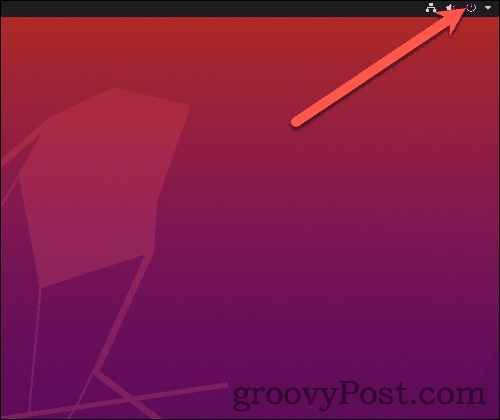
- Du åpner en meny med blant annet volum- og nettverkskontroller. Herfra klikker du Innstillinger.
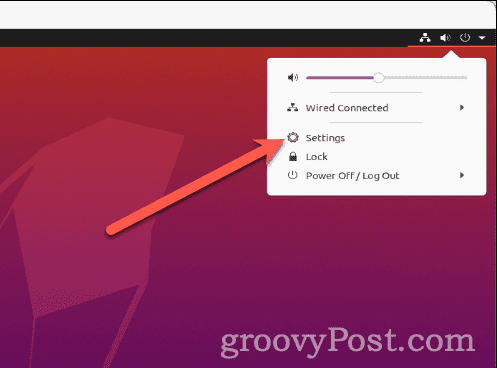
- Rull ned til du finner Brukere, og velg den fra listen.
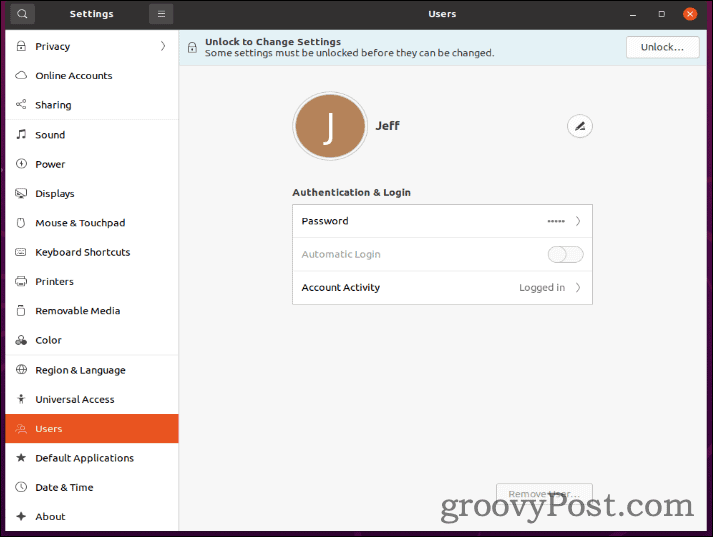
- Hvis du har flere brukere, klikker du på den du vil endre passordet for.
- Klikk hvor som helst på Passord feltet for å få opp en dialogboks for endring av passord.
- Skriv inn ditt nåværende passord, ditt nye passord, og bekreft det nye passordet.
- Klikk Endring å bekrefte.
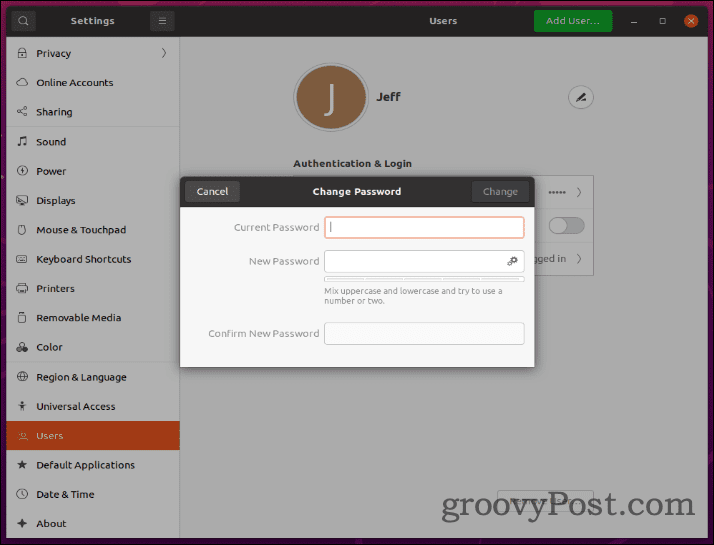
Endre passord i et KDE-miljø
Hvis du kjører et KDE-skrivebordsmiljø (f.eks. Kubuntu), er det et GUI-verktøy tilgjengelig for å endre passordet ditt. Dette støtter bare brukerpassord - du kan ikke endre root-passordet her.
For å endre passordet ditt med KDE:
- Klikk på Systeminnstillinger ikonet nederst på oppgavelinjen.
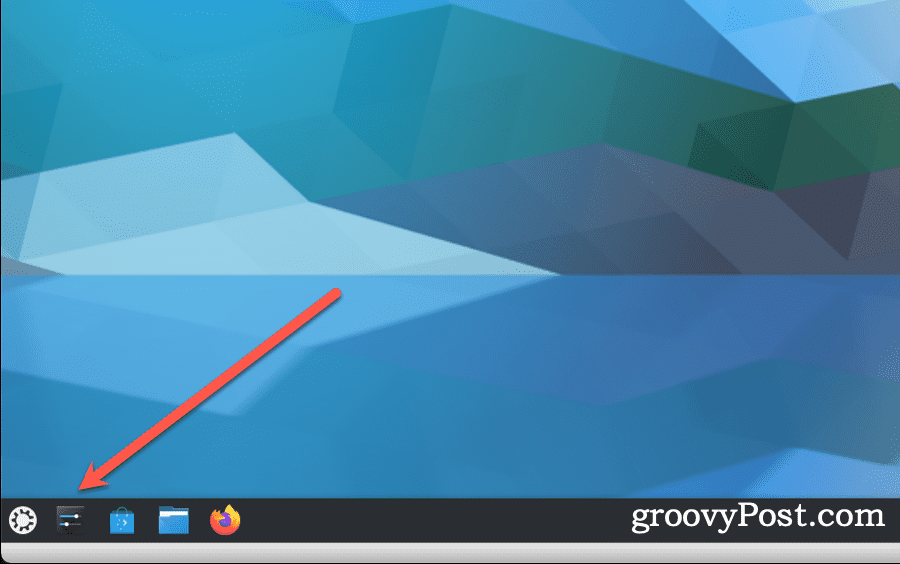
- Finn og klikk Brukere fra menyen.
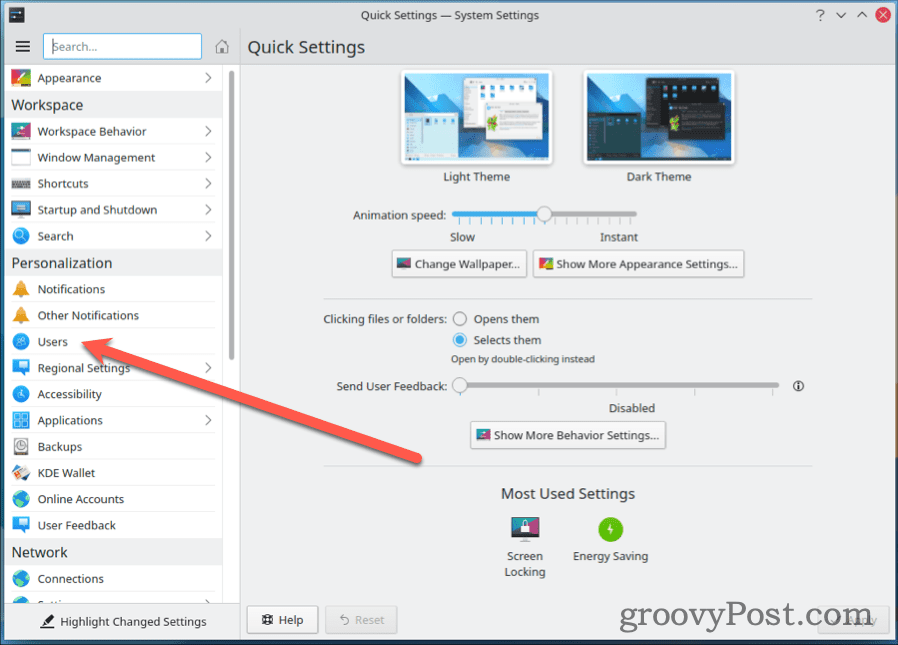
- Klikk på brukeren du ønsker å endre passordet for, og klikk deretter Bytt passord.
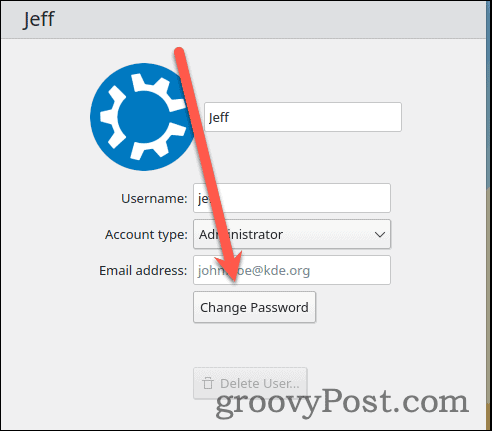
- Skriv inn det nye passordet to ganger, og klikk deretter Lag et passord.
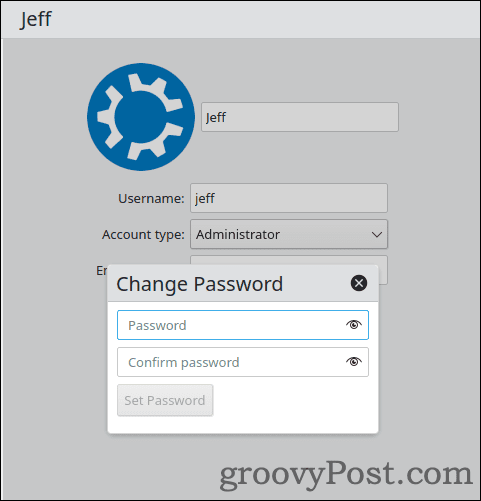
Angi en passordpolicy du kan leve med
Trinnene ovenfor skal hjelpe deg med å endre Linux-passordet ditt. Sørg for å sette opp en passordpolicy på din Linux-PC som gir deg mye sikkerhet, men som gir deg et passord du fortsatt kan leve med. Å endre passord daglig vil ikke hjelpe mye hvis du bruker klistrelapper for å huske dem, for eksempel.
Du bør også prøve å unngå passord som er enkle å gjette – så lenge du kan huske det. Det kan være lurt å vurdere ved å bruke en passordbehandler, for eksempel 1Password eller Enpass, for å hjelpe deg med å generere og huske nye passord. Begge disse appene, og andre, er tilgjengelige på Linux, men støtter også andre plattformer, inkludert Windows, Android, iOS og macOS.
Til slutt, når det er mulig, dra nytte av Tofaktorautentisering (2FA) på din PC og dine kontoer. Dette hjelper enormt hvis passordet ditt blir kompromittert, siden det krever din bekreftelse på en annen enhet før det kan brukes.
Slik sletter du Google Chrome-buffer, informasjonskapsler og nettleserlogg
Chrome gjør en utmerket jobb med å lagre nettleserloggen, bufferen og informasjonskapslene for å optimalisere nettleserens ytelse på nettet. Slik gjør hun...
Prismatching i butikk: Slik får du nettpriser mens du handler i butikken
Å kjøpe i butikk betyr ikke at du må betale høyere priser. Takket være prismatchingsgarantier kan du få online rabatter mens du handler i...